De nombreuses questions peuvent se poser lorsqu’il s’agit de l’élimination de fichiers tels que des photos. Comment supprimer des photos d'iPhoto? Quelles sont les méthodes ou procédures que je dois suivre pour pouvoir m'assurer que toutes les photos que j'ai sélectionnées sont déjà supprimées ? Quels sont les moyens pratiques pour pouvoir supprimer des photos et laisser un espace très généreux sur mon Mac pour d'autres fichiers ou applications que je souhaite stocker ?
Ce ne sont là que quelques-unes des questions les plus courantes que les utilisateurs d'ordinateurs Mac se posent. Il est important que vous suiviez les bonnes procédures afin d'éviter les doublons de photos qui pourraient éventuellement remplir le disque dur de votre ordinateur Mac.
Et il est également vrai qu'il n'est pas si simple de se débarrasser des photos sur votre Mac, surtout si vous les conservez depuis des années. Cependant, vous devez également vous assurer de surveiller ces fichiers et d'éviter qu'ils ne s'accumulent. ils ne prendraient pas tout le disque dur de votre ordinateur Mac.
Dans cet article, nous allons partager avec vous la façon dont vous avez correctement organisé vos fichiers sur votre ordinateur Mac, en particulier vos photos. Nous veillerons également à ce qu'à la fin de l'article, nous puissions tous répondre à la question « Comment puis-je supprimer des photos d'iPhoto » ?
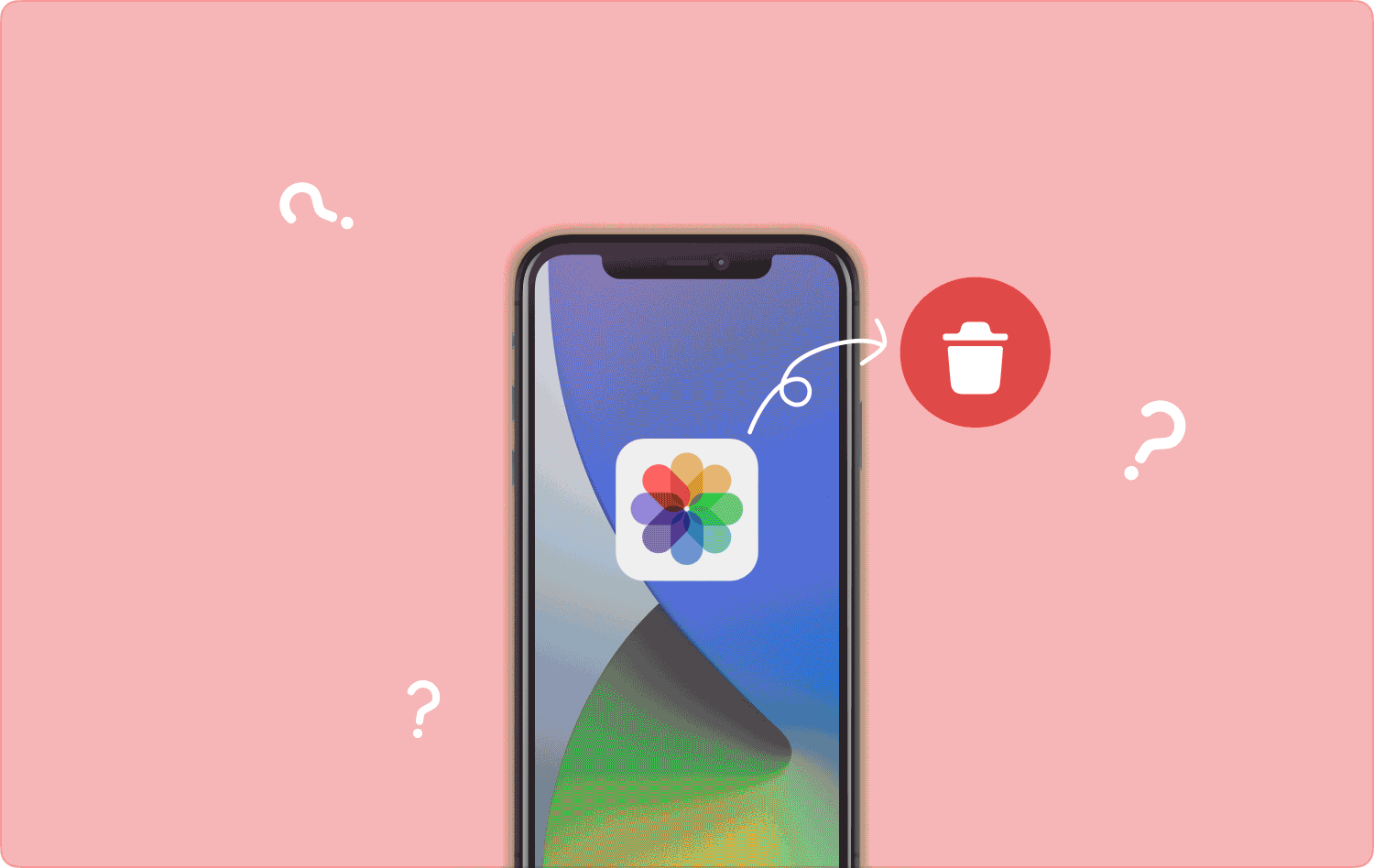
Partie n°1 : Comment supprimer des photos d'iPhoto à l'aide d'un ordinateur Mac ?Partie n°2 : Comment supprimer un album entier ?Partie n°3 : Comment supprimer des photos d'iPhoto de la meilleure façon ?Résumé
Partie n°1 : Comment supprimer des photos d'iPhoto à l'aide d'un ordinateur Mac ?
L'un des moyens les plus courants de supprimer des photos d'iPhoto consiste à utiliser l'application « Photos ». La bonne chose à ce sujet est que lorsque vous essayez d'importer une image qui se trouve déjà sur votre ordinateur Mac et qui a une heure de création et un nom identiques, l'application affichera automatiquement un avertissement.
D'un autre côté, il peut également arriver que des fichiers qui ont été dupliqués soient enregistrés sous des noms et des dates différents par rapport aux originaux. Si tel est le cas, l'application Photos peut avoir du mal à identifier quels sont les fichiers dupliqués, vous pouvez donc effacer les fichiers manuellement.
Il faut également savoir que si les photos sont synchronisées avec votre compte iCloud, les photos que vous supprimerez sur votre Mac seront également supprimées de tous les autres appareils connectés à votre compte. Alors, comment supprimer des photos d’iPhoto à l’aide d’un ordinateur Mac ? Voici les étapes :
- Déverrouillez votre ordinateur, puis parcourez votre "Photos" app.
- Appuyez sur les images que vous souhaitez supprimer pour pouvoir choisir une certaine photo et cliquez dessus.
- Vous pouvez également essayer de tenir le "Décalage" clé ou le "Cmd" pour choisir l'étendue de la sélection ou pour sélectionner plusieurs photos.
- Ensuite, une fois que vous avez sélectionné les images, faites un clic droit dessus, puis appuyez sur le bouton Option « Supprimer » que vous verrez dans le menu déroulant, vous pouvez également appuyer sur le Touche « Supprimer ».
- Vous devez ensuite confirmer l'action que vous souhaitez effectuer, puis une fois confirmée, vous verrez les photos sélectionnées dans le dossier Corbeille. Vous devez également vous assurer de vider le dossier Corbeille pour pouvoir supprimer définitivement les fichiers.
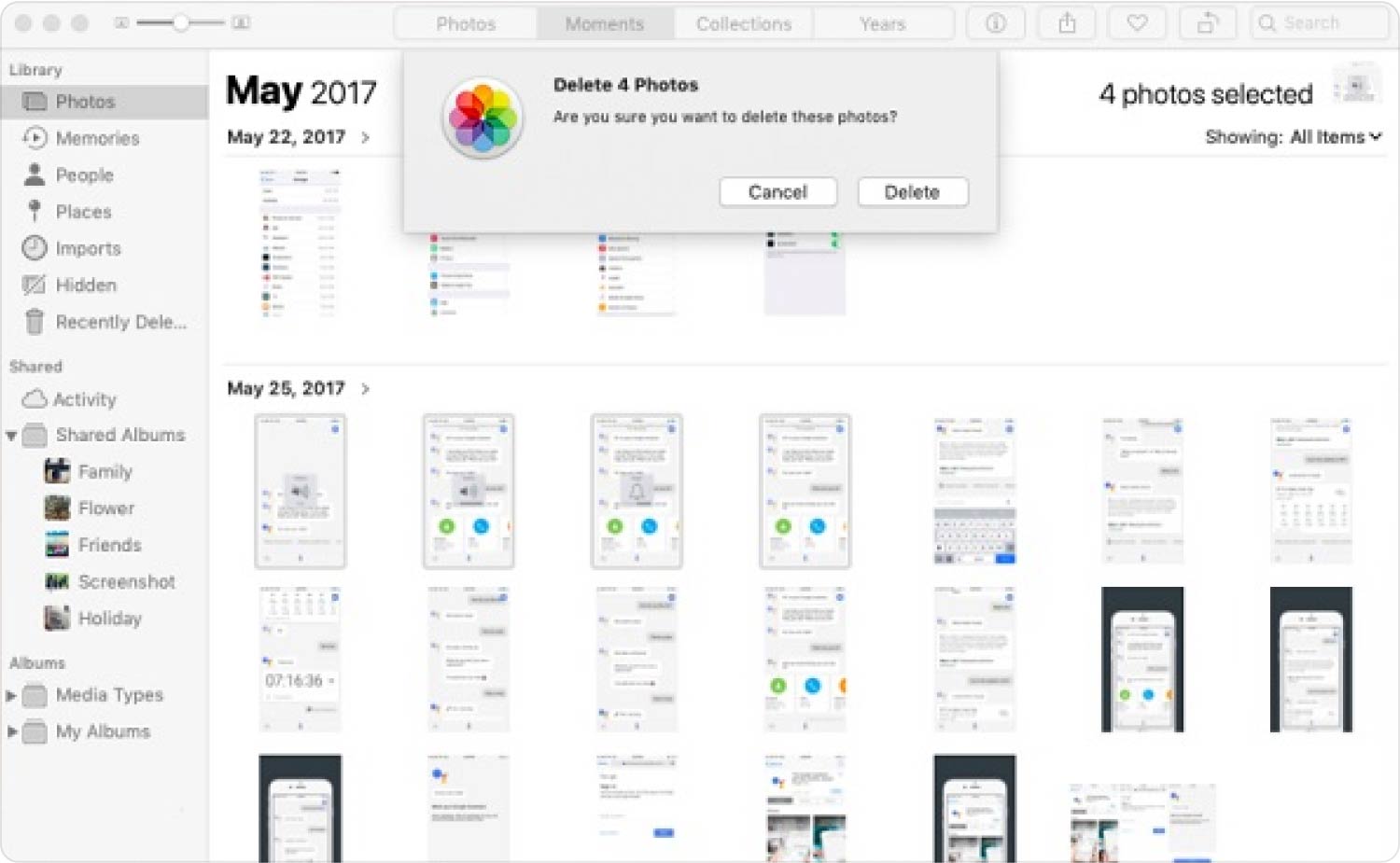
Partie n°2 : Comment supprimer un album entier ?
« Comment supprimer des photos d'iPhoto » est résolu, vous souhaiterez peut-être également supprimer l'intégralité de l'album. Dans l'application Photos, les albums sont situés sur le côté gauche de l'interface, vous pouvez ici modifier ou supprimer l'album dont vous n'avez pas besoin.
- Déverrouillez votre appareil, puis accédez à "Photos" .
- Ensuite, vous verrez tous vos albums et choisirez celui que vous souhaitez supprimer.
- Vous devez également faire un clic droit sur l'album choisi puis appuyer sur le bouton "Effacer" option que vous verrez dans le menu qui apparaîtra.
- Vous pouvez lire toutes les étapes de confirmation et vous pouvez également les ignorer. Appuyez sur le "Cmd + Suppr" onglets pour pouvoir voir l'album que vous avez choisi de supprimer de la liste.
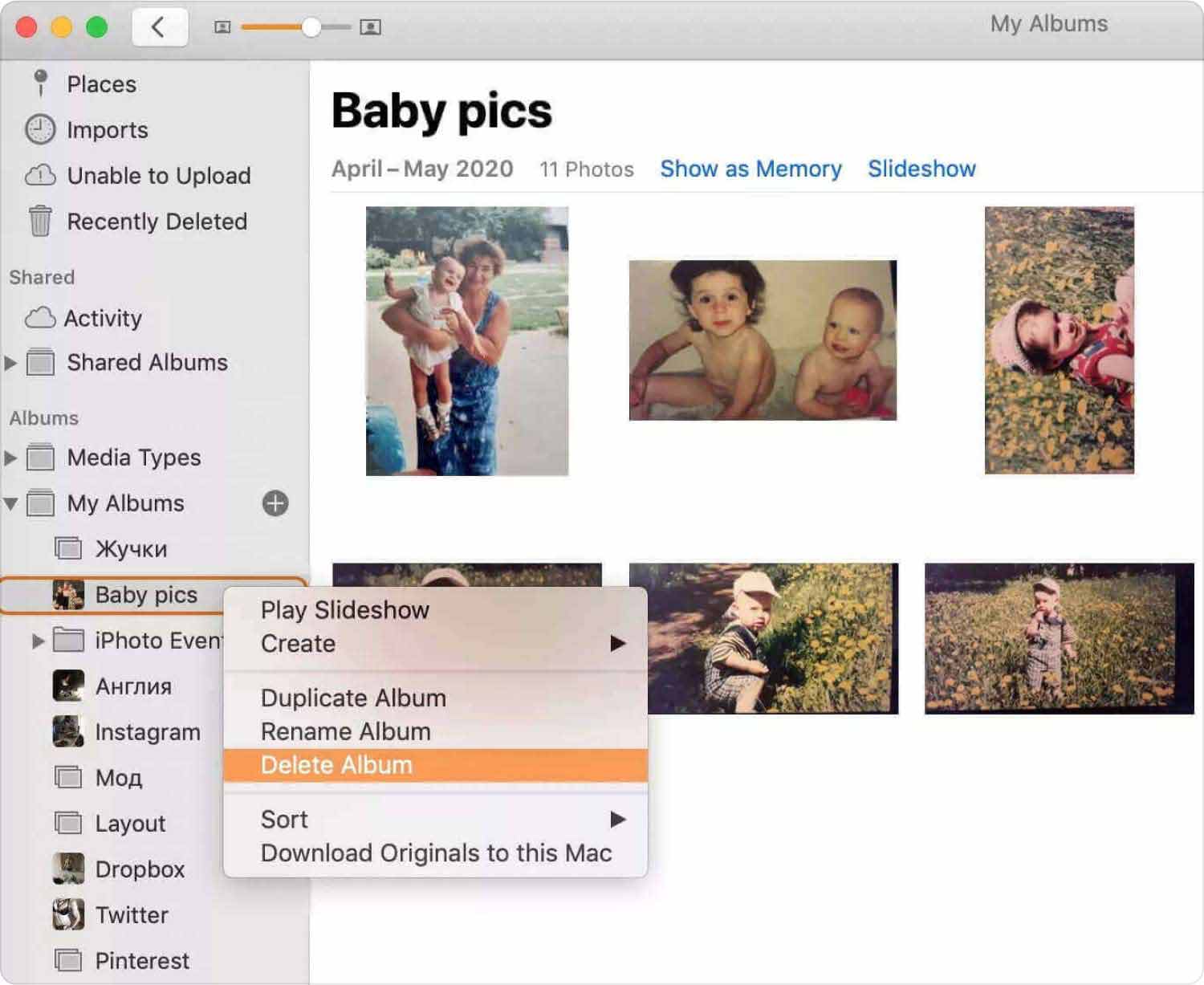
Supprimez toutes les photos de votre Mac
- Ouvert "Photos".
- Dans la partie gauche du panneau, choisissez "Photos".
- En appuyant sur "Commande + A" vous sélectionnerez toutes les photos.
- Puis appuyez sur "Effacer".
- Passez ensuite à la "Supprimé récemment" dossier.
- Appuyez sur l'option « Supprimer tout » que vous verrez dans la partie supérieure droite de la fenêtre de votre Mac.
- Appuyez sur le "D'accord" bouton pour pouvoir confirmer.
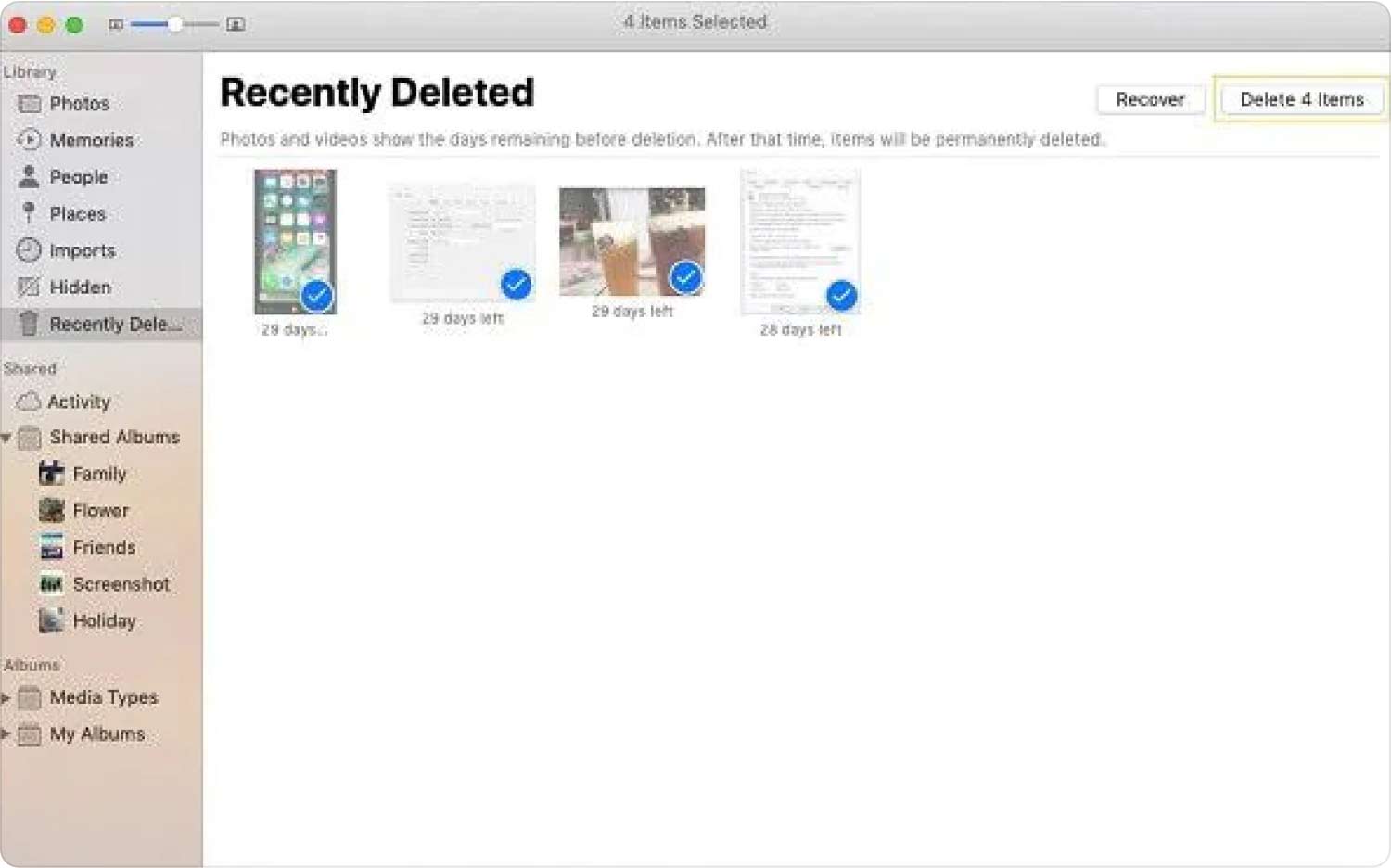
Partie n°3 : Comment supprimer des photos d'iPhoto de la meilleure façon ?
Les photos qui ont été dupliquées ne servent vraiment à rien. Ils occuperont simplement un grand espace sur le disque dur de votre Mac, ce qui rendra votre ordinateur trop lent et improductif. Donc, comment supprimer des photos d'iPhoto?
Nous disposons d'un outil qui rendra chaque étape du processus précise et efficace, c'est grâce à l'utilisation d'un outil que vous appelez le TechyCub Mac Cleaner. Le meilleur outil pour nettoyer vos ordinateurs Mac tout en vous assurant qu'il ne reste aucun reste.
Mac Cleaner
Analysez votre Mac rapidement et nettoyez facilement les fichiers inutiles.
Vérifiez l'état principal de votre Mac, y compris l'utilisation du disque, l'état du processeur, l'utilisation de la mémoire, etc.
Accélérez votre Mac en quelques clics.
Téléchargement gratuit
C'est un outil puissant qui rendra votre Mac meilleur qu'avant. Grâce à quelques clics simples, vous pouvez vous assurer que vous disposez de suffisamment de stockage, vous pouvez accélérez votre MacBook, et gardez-le propre et sain. Cela vous aidera à cibler tous les fichiers inutiles que vous avez sur votre ordinateur Mac et garantira que vous pouvez bien optimiser l'ordinateur Mac.
Vous pouvez également gagner du temps, nettoyer près de 10 Go d'espace disque et ajouter des années de durée de vie à votre ordinateur Mac. Il possède de nombreuses fonctionnalités qui peuvent vous aider à surveiller votre ordinateur Mac, vous pouvez surveiller la santé de votre lecteur Mac en voyant les activités réelles du processeur, le contenu de la mémoire, ainsi que la quantité de disque utilisée. Ces numéros peuvent automatiquement vous aider à trouver des moyens de prolonger la durée de vie de vos ordinateurs Mac.
Il peut également être efficace lorsqu'il s'agit de localiser les doublons, de désinstaller les applications que vous n'avez pas utilisées depuis des années et de nettoyer. caches qui sont la principale cause de l’encombrement de vos appareils. Jetons un coup d'œil aux étapes permettant d'utiliser le TechyCub Mac Cleaner pour supprimer des photos des photos.
Étape n°1 : Téléchargez, installez et lancez le TechyCub Mac Cleaner
Il faut commencer par télécharger le TechyCub Mac Cleaner, puis installez-le sur votre ordinateur Mac. Une fois installé, vous pouvez maintenant survoler et ouvrir l'outil.
Étape n°2 : Choisissez l'option de numérisation
Maintenant que vous avez ouvert le logiciel, passez à l'onglet qui dit "Balayage", pour pouvoir numériser toutes les photos que vous avez stockées sur votre ordinateur Mac.
Étape n°3 : Examiner les résultats de l'analyse
Une fois le module « Scan » terminé, vous pouvez maintenant consulter le résultat du processus de numérisation. Choisissez les photos que vous souhaitez supprimer et assurez-vous de les examiner avant de continuer.
Étape n°4 : Démarrez le nettoyage
Une fois que vous vous êtes assuré que votre sélection est bonne, vous pouvez maintenant appuyer sur le bouton "Nettoyer" bouton. Vous devez ensuite attendre que toutes les photos que vous avez sélectionnées soient supprimées. Cela ne vous prendra que quelques minutes jusqu'à ce que le processus soit terminé.

Ce n'est qu'une des caractéristiques étonnantes du TechyCub Nettoyeur Mac. Lorsqu'il s'agit de vous assurer que votre RAM est bien utilisé, c’est l’un des outils les plus fiables que vous puissiez utiliser.
Les gens LIRE AUSSI Un fait bon à savoir : où sont stockées les photos sur Mac Qu'est-ce que le dossier iPod Photo Cache et comment le supprimer ?
Résumé
Nous devons toujours nous assurer que tous les appareils que nous utilisons sont bien entretenus. De cette façon, nous pouvons être sûrs qu’ils peuvent durer longtemps et servir pendant plusieurs années. L'utilisation de logiciels de nettoyage comme TechyCub Mac Cleaner est l'un des meilleurs moyens de vous assurer que votre appareil est sain et bien entretenu. Cela ne vous prendra que quelques minutes pour le vérifier grâce à l'utilisation du TechyCub Nettoyeur Mac.
Nous espérons vous avoir aidé à identifier les moyens de vous assurer que vous supprimez les fichiers dont vous n'avez plus besoin afin de libérer de l'espace que vous pouvez utiliser pour stocker des fichiers plus importants. Donc, "Comment supprimer des photos d'iPhoto», nous espérons vous avoir donné la réponse à travers toutes les informations que nous avons communiquées tout au long de l'article.
